"Busco ayuda para transferir mensajes de iPhone a Android. He intentado varios métodos, pero no he tenido éxito. Tengo mensajes importantes que necesito conservar en mi nuevo dispositivo y no quiero perderlos. ¿Cómo puedo transferir mensajes de iPhone a Android?"
Si también quieres transferir tus mensajes de texto de tu iPhone a un teléfono Android, no te pierdas los 4 métodos que te mostramos a continuación, con los que podrás transferir tus mensajes fácilmente. Así, podrás llevar contigo tus mensajes importantes al cambiar de móvil.
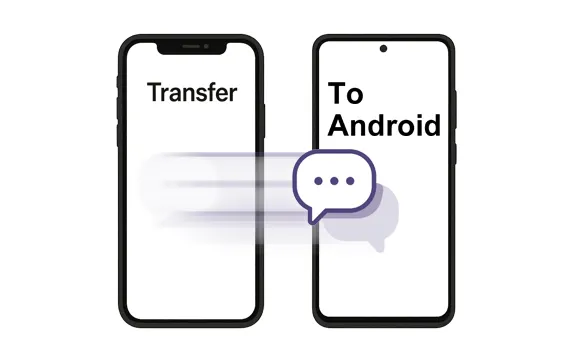
- Parte 1: Transfiere SMS de iPhone a Android con iReaShare Phone Transfer en un solo clic
- Parte 2: Transferir mensajes de iPhone a Android mediante la aplicación Cambiar a Android
- Parte 3: Transferencia de mensajes de texto de iPhone a Android mediante iSMS2droid
- Parte 4: Transferencia de SMS de iPhone a Android mediante Smart Switch (solo Samsung)
- Parte 5: Preguntas frecuentes sobre la transferencia de mensajes de iPhone a Android
Parte 1: Transfiere SMS de iPhone a Android con iReaShare Phone Transfer en un solo clic
Para quienes buscan una solución sencilla y sin complicaciones, iReaShare Phone Transfer ofrece un método de un solo clic para transferir diversos tipos de datos, incluidos los mensajes SMS, directamente entre tu iPhone y tu dispositivo Android. Este software está diseñado para simplificar el proceso de migración, haciéndolo accesible incluso para usuarios con poca experiencia en tecnología.
Características principales de iReaShare Phone Transfer:
* Transfiere SMS de un iPhone a un dispositivo Android sin complicaciones.
* Muestra el número total de mensajes SMS en tu dispositivo de origen.
* Te permite transferir tus contactos de iPhone a Android .
* Admite la migración de archivos multimedia como fotos, vídeos, música y documentos de iOS a Android.
* También permite transferir mensajes de texto de un dispositivo Android a otro .
* Compatible con Android 6.0 o superior, e iOS 5.0 o posterior, incluyendo Android 16 e iOS 26.
Descarga el software iReaShare Phone Transfer.
Descargar para Windows Descargar para Mac
Aquí te explicamos cómo transferir mensajes de iPhone directamente a Android:
Paso 1: Instala y ejecuta iReaShare Phone Transfer en tu ordenador después de descargarlo.
Paso 2: Conecta tu iPhone y tu teléfono Android al ordenador mediante USB. A continuación, activa el modo de depuración USB en Android, configura el iPhone para que confíe en tu ordenador y asegúrate de que tu iPhone sea el dispositivo de origen . O haz clic en « Intercambiar » para cambiarlo.

Paso 3: Seleccione la opción " Mensajes de texto " y haga clic en " Iniciar copia " para transferir los mensajes a su dispositivo Android.

Aquí tienes una guía en vídeo que puedes seguir para transferir tus mensajes:
Parte 2: Transferir mensajes de iPhone a Android mediante la aplicación Cambiar a Android
La aplicación oficial de Google para cambiar a Android, también conocida como Android Switch, es una herramienta práctica diseñada específicamente para ayudar a los usuarios de iPhone a migrar a Android. Si bien se centra principalmente en la transferencia de fotos y videos, también facilita la migración de las conversaciones de iMessage.
Aquí te explicamos cómo cambiar de iPhone a Android y transferir mensajes:
Paso 1: Descarga la aplicación Switch to Android desde la App Store en tu iPhone. Abre la aplicación en tu iPhone y acepta los términos y condiciones. La aplicación te guiará para conectar tu nuevo teléfono Android.
Paso 2: Normalmente se le pedirá que escanee un código QR que se muestra en su nuevo teléfono Android o que conecte los dos teléfonos con un cable.
Paso 3: Desactive la función " iMessage " en su iPhone y la aplicación le indicará que vaya a Ajustes > " Mensajes " en su iPhone y desactive " iMessage " para garantizar que sus mensajes de texto se entreguen a su nuevo dispositivo Android como SMS estándar.
Paso 4: Una vez que hayas desactivado iMessage y seguido las instrucciones de la aplicación, se procederá a la transferencia de los demás datos seleccionados.

Consejos: Si quieres transferir datos de Android a iPhone , puedes abrir este enlace para conocer 5 métodos.
Parte 3: Transferencia de mensajes de texto de iPhone a Android mediante iSMS2droid
iSMS2droid es una aplicación para Android que permite importar mensajes SMS desde una copia de seguridad de iTunes de tu iPhone. Este método requiere que primero crees una copia de seguridad sin cifrar de tu iPhone en tu ordenador .
Estos son los pasos:
Paso 1: Conecta tu iPhone a tu ordenador y abre iTunes. Selecciona tu iPhone. En la sección " Copias de seguridad ", asegúrate de que la opción " Cifrar copia de seguridad local " esté desactivada y haz clic en " Realizar copia de seguridad ahora ". Espera a que finalice el proceso.
Paso 2: La ubicación de la copia de seguridad suele ser C:\Usuarios\[Tu nombre de usuario]\AppData\Roaming\Apple Computer\MobileSync\Backup\. Deberás encontrar la carpeta de copia de seguridad más reciente.
Paso 3: Dentro de la carpeta de copia de seguridad, busque un archivo llamado " 3d0d7e5fb2ce288813306e463ab489a28178f773 " (este es el archivo de la base de datos de SMS). Copie este archivo a una ubicación de fácil acceso, como el escritorio.
Paso 4: Conecta tu teléfono Android a tu ordenador y transfiere el archivo al almacenamiento interno de tu teléfono Android.
Paso 5: Descarga e instala la aplicación iSMS2droid desde Google Play Store en tu teléfono Android. Abre la aplicación y pulsa " Importar mensajes " para seleccionar el archivo de mensajes. Luego, pulsa " IMPORTAR TODO ". Una vez hecho esto, podrás acceder a los mensajes de tu iPhone en tu teléfono Android.
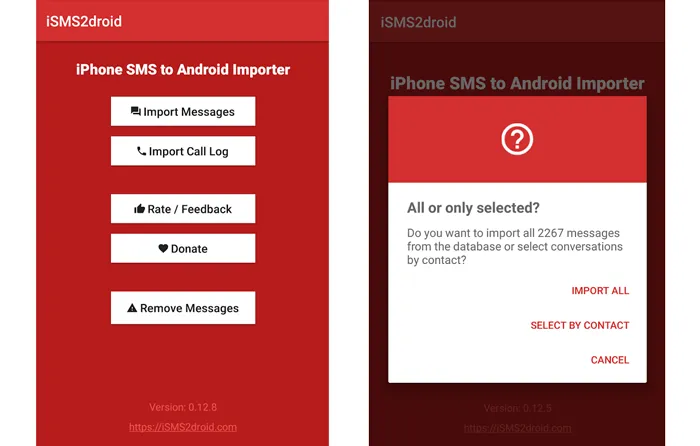
Parte 4: Transferencia de SMS de iPhone a Android mediante Smart Switch (solo Samsung)
Si vas a cambiar a un dispositivo Samsung Galaxy, la aplicación Smart Switch de Samsung es una excelente solución integrada que facilita la transferencia de datos, incluidos los mensajes SMS, desde un iPhone. Este método se puede realizar de forma inalámbrica o mediante un adaptador USB-OTG.
Aquí te explicamos cómo recibir mensajes de texto de un iPhone a un dispositivo Android mediante Smart Switch:
Paso 1: Smart Switch suele venir preinstalado en los teléfonos Samsung Galaxy. Si no es así, puedes descargarlo desde Galaxy Store o Google Play Store.
Paso 2: En tu nuevo teléfono Samsung Android, abre la aplicación Smart Switch y elige la opción " Recibir datos ".
Paso 3: Indica que estás transfiriendo datos desde un iPhone/iPad . La app te guiará para conectar ambos dispositivos de forma inalámbrica. También necesitarás tener la app Smart Switch instalada en tu iPhone.
Paso 4: En tu iPhone, si se te solicita, toca " Confiar " cuando te pregunte si confías en el dispositivo conectado. Una vez conectado, asegúrate de que " Mensajes " esté seleccionado en la lista.
Paso 5: Pulsa " Transferir " para iniciar la migración. Mantén ambos teléfonos conectados y cerca uno del otro hasta que finalice el proceso.

Parte 5: Preguntas frecuentes sobre la transferencia de mensajes de iPhone a Android
P1: ¿Se podrán transferir los mensajes de iMessage a Android?
No se enviarán como iMessages. Se transferirán como SMS/MMS. iMessage es un sistema propio de Apple y no funciona en Android. Además, deberías desactivar iMessage y FaceTime en tu iPhone antes de cambiar de aplicación para evitar perder mensajes.
P2: ¿Puedo restaurar los mensajes de copia de seguridad de iCloud a Android?
Sí, si tu teléfono Android es Samsung, puedes restaurar tus mensajes desde tu copia de seguridad de iCloud a tu teléfono Samsung con Samsung Smart Switch.
P3: ¿Necesito restablecer mi teléfono Android para transferir los mensajes?
No siempre. Si usas iReaShare Phone Transfer, puedes transferir directamente tus SMS de tu iPhone a tu teléfono Android, incluso si tu dispositivo Android está configurado. Sin embargo, si quieres usar Switch to Android y tu dispositivo no es un Google Pixel 9, tendrás que restablecer tu teléfono Android antes de transferir tus mensajes.
Conclusión
Tanto si buscas una solución instantánea como si prefieres un método más manual, existen varias formas eficaces de transferir SMS de iPhone a Android. Herramientas como iReaShare Phone Transfer te permiten transferir mensajes de texto directamente, incluso si ya has configurado tu teléfono Android. La aplicación Switch to Android de Google simplifica el proceso, mientras que iSMS2droid y Smart Switch ofrecen mayor flexibilidad para usuarios avanzados y propietarios de dispositivos Samsung.
Elige el método que mejor se adapte a tus necesidades y disfruta de tu nueva experiencia Android sin perder tus conversaciones.
Descargar para Windows Descargar para Mac
Artículos relacionados
Cómo transferir archivos de PC a iPhone fácilmente (8 soluciones útiles)
Cómo hacer copias de seguridad de las fotos de tu iPhone: 5 maneras de guardar tus fotos
Cómo eliminar todos los contactos en un iPhone con 4 métodos confiables
Imprime fácilmente mensajes de texto desde tu iPhone mediante 4 métodos (últimos)





























































